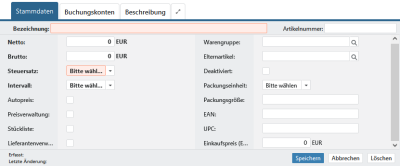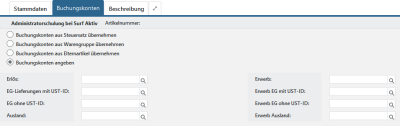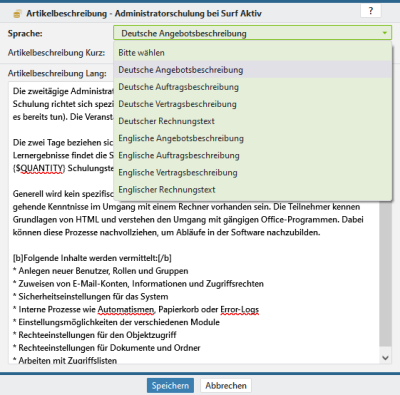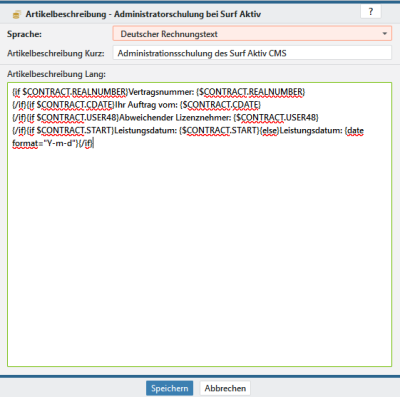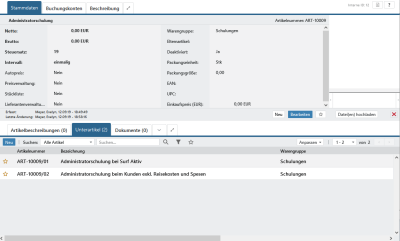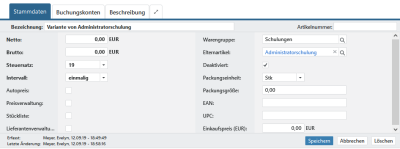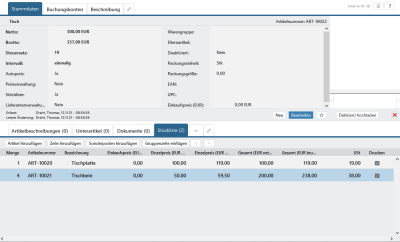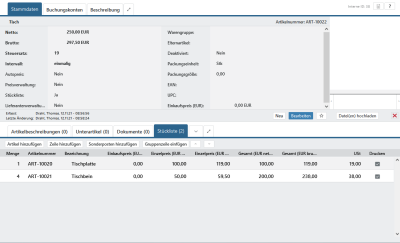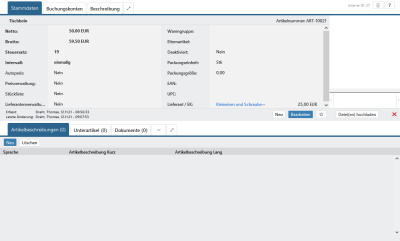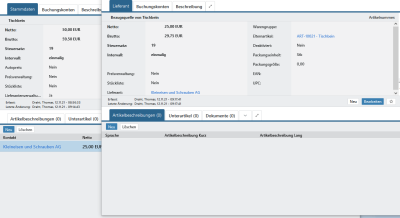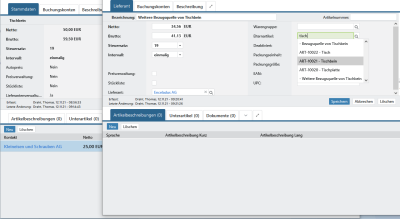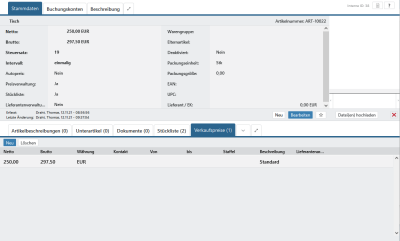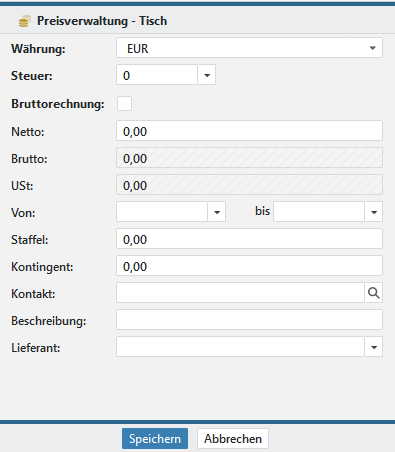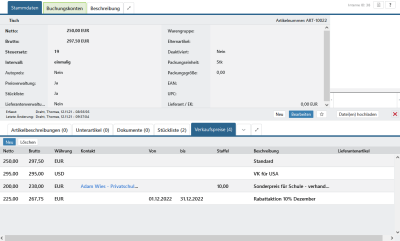Ein Artikel stell die Stammdateninformation dar, welche später in verschiedenen Modulen, wie Angebote, Aufträge, Verträge oder Rechnungen zum Einsatz kommen. Die Artikel werden später als Posten in den entsprechenden Modulen verwendet.
| Anwender |
| Artikelverwaltung |
Artikel anlegen und bearbeiten #
Einen neuen Artikel legen Sie über den Button an. Alternativ können Sie auch über das Kontextmenü – oder im Hauptmenü über > erstellt werden.
Eine Besonderheit dieses Moduls ist es, dass Sie bereits jetzt eine Auswahl für die Erstellung einer Artikelart vornehmen müssen. Dabei können Sie mindestens zwischen Standard und Lieferantenartikel wählen.
Je nach Auswahl der Artikelart stehen Ihnen bei Auslieferung die Registerkarten Stammdaten bzw. Lieferant und Beschreibung zur Verfügung. Wenn Sie das Rechnungsmodul im Einsatz haben, wird Ihnen das zusätzliche Register Buchungskonteneingeblendet. Natürlich können weitere Register und individuelle Felder durch Ihre Administratoren angelegt bzw. die Anordnung der Felder angepasst werden.
Grunddaten eines Artikels #
| Beschriftung | Beschreibung |
|---|
| Bezeichnung | Ist der Name des Artikels nach dem Sie in der Regel suchen. Dieser sollte eineindeutig sein und sollte auch Informationen enthalten, die eine schnelle Auswahl in den anderen Modulen ermöglicht.
Wird keine gesonderte Artikelbeschreibung (kurz) hinterlegt, wird dieses Feld als Alternative in Dokumentenvorlagen verwendet, es sei denn, Sie bauen dieses Feld explizit in Vorlagen ein, welches wir jedoch nicht empfehlen. Siehe Artikelbeschreibungen und Verwendung von Texten |
| Beschreibung | Ist eine allgemeine Artikelbeschreibung und optional, gerade dann, wenn Sie mit individuellen Artikelbeschreibungen arbeiten.
Wird keine gesonderte Artikelbeschreibung (lang) hinterlegt, wird dieses Feld als Alternative in Dokumentenvorlagen verwendet, es sei denn, Sie bauen dieses Feld explizit in Vorlagen ein, welches wir jedoch nicht empfehlen. Siehe Artikelbeschreibungen und Verwendung von Texten. |
| Artikelnummer | Automatisch generierte Artikelnummer. Der Nummernkreis kann in der Administration angepasst werden. Zwischen Standard-Artikeln und Lieferantenartikeln wird nicht unterschieden. Möchten Sie eigene Nummern festlegen, ist dies möglich, jedoch nicht anhand einer automatischen Vergabe. |
| Netto | Durch Eintragung des Netto-Einzelpreises wird automatisch anhand des eingestellten Steuersatzes der Brutto-Einzelpreis nach dem Speichern berechnet. Sie müssen in diesem Fall den Brutto-Preis nicht pflegen.
In der Kombination zwischen den Feldern Stückliste und Autopreis wird der Preis automatisch berechnet und ein manuell eingetragener Preis überschrieben. Lassen Sie diesen daher weg. |
| Brutto | Durch Eintragung des Brutto-Einzelpreises wird automatisch anhand des eingestellten Steuersatzes der Netto-Einzelpreis nach dem Speichern berechnet. Sie müssen in diesem Fall den Netto-Preis nicht pflegen.
In der Kombination zwischen den Feldern Stückliste und Autopreis wird der Preis automatisch berechnet und ein manuell eingetragener Preis überschrieben. Lassen Sie diesen daher weg. |
| Steuersatz | Legen Sie grundlegend und immer den Steuersatz fest. Wählen Sie hier zwischen den hinterlegten und administrierten Steuersätzen 0%, 7% und 19%. Andere Steuersätze wie bspw. 7,8% oder 21%, können über die Einstellungen der Steuersätze ergänzt bzw. angepasst werden. |
| Nicht skontierbar | In der Regel wird Skonto auf eine gesamte Rechnung gewährt. In besonderen Fällen kann es vorkommen, dass Artikel nicht skontiert werden können, da es sich z.B. um Pfand handelt. Sie können für Artikel und bei Bedarf direkt innerhalb des Vorgangs den Haken setzen. Diese Posten werden dann in der Summe nicht mit skontiert. |
| Stückliste | Es besteht die Möglichkeit einen Artikel zusammenzustellen, der aus anderen Artikeln besteht. Beispielsweise setzt sich der Artikel Tisch aus weiteren Artikeln wie Tischplatte und 4 Tischbeinen zusammen. Statt im Angebot alle Artikel nun einzeln einzufügen, können Sie so ein Produktpaket erstellen. Weitere Informationen finden Sie im Kapitel Stücklistenartikel.
Verwenden Sie nur diese Auswahl ohne das Feld Autopreis, legen Sie den Preis für den Tisch fest, unabhängig der beiden Einzelartikel Tischplatte und Tischbein. |
| Autopreis | Der Netto-, Brutto- und Einkaufspreis – sofern für jeden Stücklistenartikel eindeutig hinterlegt – dieses Artikels werden automatisch anhand der Stücklistenartikel berechnet. Dieses Feld funktioniert nur in Kombination mit dem Feld Stückliste. In diesem Fall werden Netto und Brutto überschrieben. |
| Intervall | Angabe des wiederkehrenden Abrechnungszeitraums. Die vorgegebene Liste kann über die Listenverwaltung ergänzt bzw. angepasst werden und regelt die automatische Berechnung des Artikels im Zusammenhang mit Abrechnungsintervallen in den Vorgängen Angebote, Aufträge und Verträge.
Legen Sie beispielsweise einen monatlichen Preis fest und regeln im Angebot eine jährliche Abrechnung, erfolgt automatisch eine Berechnung mit dem Faktor 12. Ebenso verhält es sich andersherum, wenn Sie einen jährlichen Artikel monatlich abrechnen wollen, wird dieser automatisch durch 12 berechnet. |
| Warengruppe | Kategorisierung des Artikels. Warengruppen werden in der Administration angelegt. |
| Elternartikel | Bei Angabe des Elternartikels wird der angelegte Artikel automatisch zum Unterartikel. Das heißt, der Artikel ist eine mögliche Variante des Elternartikels. Sie können solche Artikel auch als einfache Gliederung verwenden. |
| Deaktiviert | Artikel, die nicht mehr aktuell sind, können Sie deaktivieren. Somit steht dieser, bspw. bei der Angebotslegung, nicht mehr zur Auswahl. Ist ein Datensatz mit diesem Artikel in den Modulen Angeboten, Aufträgen, Rechnungen oder Verträgen verwendet worden, wird Ihnen dies im geöffneten Datensatz farblich (grau) dargestellt. |
| Mandant | Das Feld Mandant verwenden Sie in der Regel nur, wenn Sie im TecArt CRM in der Rechnungslegung mehrere Firmen (Mandanten) verwalten. Dabei kann bereits in der Artikelverwaltung zwischen den Mandanten unterscheiden werden. Dies setzt sich später über die Angebote, Aufträge, Verträge bis hin zu den Rechnungen fort. |
| Preisverwaltung | Sofern Ihr Artikel verschiedene Preise, Aktionspreise, Kundenpreise etc. aufweist, können Sie die Preisverwaltung aktivieren, um detaillierte Preisangaben vornehmen zu können. Die Angaben in der Preisverwaltung haben keinen Einfluss auf die oben gemachten Stammdaten. Vielmehr werden diese durch weitere Informationen ergänzt.
Bitte beachten Sie die Details im Abschnitt Preisverwaltung. |
| Lieferantenverwaltung | Aktivieren Sie die Lieferantenverwaltung, erscheint in den unteren Registerkarten eine weitere Registerkarte, in welcher Sie die unterschiedlichen Lieferanten zu diesem Artikel verwalten können mit den entsprechenden Einkaufspreisen. |
| Lieferant | Dieses Feld stellt eine optionale Angabe eines Artikels dar, gerade dann, wenn Sie den Artikel ausschließlich von einem Lieferanten beziehen und keine Lieferantenverwaltung verwenden. |
| Einkaufspreis | Bei der Aktivierung des Autopreises wird der der Einkaufspreis automatisch berechnet, andernfalls können Sie diesen hier optional als Festpreis angeben, wenn Sie den Artikel ausschließlich von einem Lieferanten beziehen und keine Lieferantenverwaltung verwenden. |
| Lieferantenartikel | Dieses Feld unterscheidet einen Verkaufsartikel (Standard) von einem Lieferantenartikel. In der Regel wird das Feld nicht angezeigt und auch Einstellungen sind stark eingeschränkt. Mit der Anlage eines neuen Lieferantenartikels wird das Feld automatisch befüllt. |
Bilder und Dateien am Artikel #
An einem Artikel können Sie mehrere Bilder oder Dateien hinterlegen. Nutzen Sie für Bilder den Button und wählen Sie eine oder mehrere Dateien aus. Die Bilder werden Ihnen oben rechts angezeigt. Um ein Bild zu löschen, wählen Sie es durch Klick aus und betätigen den Button . Die dort hochgeladenen Dateien werden immer im automatisch angelegten Ordner images abgelegt.
Buchungskonten eines Artikels #
Fachwissen Das Register Buchungskonten ist nur bei der Nutzung des Rechnungsmoduls vorhanden. Hier können Sie die Buchungskonten für jeden Artikel regeln und ggf. individuell festlegen. Ausgehend von der vorbereitenden Buchhaltung im TecArt CRM zur Übergabe der Daten an Buchhaltungsdienstleister und Steuerberater über CSV oder auch Erweiterungen für die DATEV, wird die aktive Buchung im TecArt CRM erwartet. Buchen Sie im TecArt CRM nicht, können Sie diese Angaben ignorieren.
Im oberen Teil stehen Ihnen drei bis vier Optionen zur Auswahl.
| Option | Funktion |
|---|---|
| Buchhungskonten aus Steuersatz übernehmen | Ausgangsgrundlage einer jeden Buchung ist der Steuersatz. Hinter jedem Steuersatz sollten zwingend die erforderlichen Buchungskonten hinterlegt sein.
Entscheiden Sie sich im Unternehmen ausschließlich über Warengruppen oder individuell zu buchen und wurden daher im Steuersatz absichtlich keine Buchungskonten hinterlegt, kann ein Vorgang am Ende nicht abgeschlossen werden und es kommt zu einer entsprechenden Hinweismeldung auf fehlende Buchungskonten. |
| Buchhungskonten aus Warengruppe übernehmen | Unterscheiden sich die Buchungskonten anhand der Warengruppen und nicht der Steuersätze, können Sie diese Option verwenden. Die einzelnen Posten werden anhand der im Artikel angegebenen Warengruppe und der in der Warengruppe selbst hinterlegten Buchungskonten verbucht.
Wird später in den Posten mit Gruppierungen gearbeitet, ist darauf zu achten, dass für den Steuersatz der Gruppe später die Auswahl Nicht überschreiben gewählt wird. Andernfalls wird versucht auf Basis des Steuersatzes zu verbuchen. |
| Buchhungskonten aus Elternartikel übernehmen | Die Option steht nur in Unterartikeln zur Verfügung.
Handelt es sich bei diesem Artikel um einen Unterartikel, welcher über das Feld Elternartikel mit einem anderen Artikel verknüpft wurde, können die Angaben auch aus dem übergeordneten Artikel gezogen werden. In diesem Fall wird bis zu dem Artikel zurück geschaut, in denen Angaben in den anderen drei möglichen Optionen gemacht wurden. |
| Buchhungskonten angeben | Wählen Sie diese Option aus, können Sie explizit abweichende Buchungskonten ausschließlich für diese Artikel festlegen. Ein Beispielartikel wäre eventuell eine Rücklastschriftgebühr. Diese sind in der Regel umsatzsteuerbefreit und werden gesondert verbucht. Dies gilt aber auch für alle anderen Artikel, die sie auf besondere Buchungskonten verbuchen wollen.
Wird später in den Posten mit Gruppierungen gearbeitet, ist darauf zu achten, dass für den Steuersatz der Gruppe später die Auswahl Nicht überschreiben gewählt wird. Andernfalls wird versucht auf Basis des Steuersatzes zu verbuchen. |
Die unteren Registerkarten #
Im unteren Teil eines Artikels werden Ihnen verschiedene Unterregister angezeigt, abhängig von den getroffenen Einstellungen der Stammdaten. Unter Dokumente können Sie neben dem Stammordner für Bilder auch Unterlagen zum Artikel ablegen. Weitere Informationen zum Umgang mit Dokumenten erhalten Sie unter Dokumentenmanagement.
Artikelbeschreibungen und Verwendung von Texten #
Um nähere Informationen und Beschreibungen zu Ihrem Artikel zu hinterlegen, können Sie im Register Artikelbeschreibungen eine oder mehrere Kurz- und Langbeschreibungen erstellen. Dabei wird grundlegend zwischen den angegebenen Sprachen unterschieden. Je Sprache kann nur eine Beschreibung angelegt werden.
Klicken Sie auf auf dieser Registerkarte. Im Standard stehen Ihnen nur die Sprachen Deutsch und Englisch zur Auswahl. Diese Angaben können auch beliebig anders heißen, wie auf den Screenshots ersichtlich, und es kann darüber hinaus weitere Vorgaben in Ihrem System geben. Fügen Sie nun eine Artikelbeschreibung Kurz sowie eine Artikelbeschreibung Lang ein.
Um eine Beschreibung zu entfernen, markieren Sie die gewünschte Beschreibung und klicken auf den Button oder nutzen Sie den Eintrag im Kontextmenü.
Formatierung von Beschreibungen und Texten #
Mitunter sollen Beschreibungstexte besonders hervorgehoben oder Umbrüche explizit eingefügt werden. Damit dies genutzt werden kann, gibt es die nachfolgenden Tags. Diese können in den Texten der Artikelbeschreibung oder Textfeldern der Vorgänge verwendet werden.
- [b] Macht einen Text Fett [/b]
- [i] Schreibt den Text kursiv [/i]
- [u] Unterstreicht den Text [/u]
- [s]
Streicht den Text durch[/s] - Bricht den Text auf die nächste Zeile[br]
um, sollten Umbrüche nicht automatisch gesetzt werden. - Setzt ein im ODT definierten [t] Tabstop
- Setzt ein garantiertes Leerzeichen 99084[w]Erfurt
Variablen in den Artikelbeschreibungen #
Sie können innerhalb der Artikelbeschreibung bereits mit Variablen arbeiten, um so die Beschreibungen der Artikel bereits individueller zu gestalten. Dabei sind ein paar Grundregeln zu beachten, je nachdem welche Beschreibungen und wo diese Beschreibungen zum Einsatz kommen. Bitte beachten Sie daher die nachfolgenden Punkte.
Wozu brauche ich Variablen in meiner Artikelbeschreibung?
Beispiele für den Einsatz der Variablen sind Formulierungen wie:
- Im Angebot: Im Angebot ist eine Lizenz enthalten oder Im Angebot sind 10 Lizenzen enthalten.
- In der Rechnung: Ihre Vertragsnummer lautet: 12345
- Im Vertrag: Wir beziehen uns auf das Angebot 12345
- In der Rechnung: Ihr Auftrag vom 29.02.2025
Im Rahmen der Verwendung von Artikeln oder Beschreibungen kann es vorkommen, dass Sie aber auch individuelle Daten der Artikel selbst, verknüpfte Angebote, Kontakte, Projekte oder Verträge heranziehen wollen, um diese in gesonderter Art und Weise auszugeben.
Variablen für Daten zur internen Nutzung im Zusammenhang mit den Posten #
Ein Beispiel: Sie fügen einen einfachen Artikel in einen Vertrag oder eine Rechnung ein oder überführen ggf. einen Artikel aus einem Vertrag in eine Rechnung. Dieser Artikel enthält eine Beschreibung die anhand der Menge unterschiedlich ausgegeben werden soll. Darüber hinaus wurden aus der Artikelverwaltung und im Fall der Überführung des Artikels aus einem Vertrag in die Rechnung alle vorhandenen Daten mit an den Posten kopiert. Der Text könnte also lauten: Eine zusätzliche Lizenz enthält 10% Provision im Vertrag 12345. oder 5 zusätzliche Lizenzen enthalten 10% Provision im Vertrag 12345.
Da sich alle Informationen in diesem Fall im selben Artikel befinden und alle Informationen am Artikel gespeichert wurden, können Sie hier mit Bedingungen, wie in Systemvorlagen beschrieben, arbeiten. Nur die Variablen selbst unterscheiden sich ggf. wieder von den oben angegeben Variationen.
Befinden Sie sich also im Artikel und nicht in der Systemvorlage, verwenden Sie für die Menge statt {$ARTICLES.QUANTITY} nur {$QUANTITY} und für die Provision als Beispiel nur {$USER12} statt {$ARTICLES.USER12}. Für die Vertragsdaten wird es dabei etwas komplizierter. Wurde der Artikel aus einem Vertrag in die Rechnung überführt, befinden sich die Vertragsdaten ebenfalls am Artikel. Wird der Artikel aber nur in der Rechnung oder im Vertrag verwendet, sind die Vertragsinformationen noch nicht am Artikel gespeichert. Verwenden Sie in diesem Fall ebenfalls die Variable {$CONTRACT.REALNUMBER}, kann es sein, dass Ihnen keine Daten ausgegeben werden.
Sie müssen also in der internen Verwendung der Variablen entscheiden, möchten Sie diese für die Systemvorlagen oder innerhalb eines Artikels vor der Ausgabe in die Systemvorlage verwenden. Darüber hinaus müssen Sie beachten, welche Daten bereits am Artikel gespeichert werden konnten und welche Daten aus dem übergeordneten Objekt geholt werden müssen. Im Fall unseres Beispiels benötigen Sie also Daten aus dem übergeordneten Vertrag. Alle Bedingungen und Variablen sind dann in doppelte geschweifte Klammern {{ und }} zu setzen.
Elternartikel und Unterartikel #
Die Artikelverwaltung bietet Ihnen die Möglichkeit, Varianten von Artikeln zu erstellen und zu verwalten. Darüber hinaus können Sie diese Art auch verwenden, um zugehörige Artikel untereinander zu ordnen. Dabei spielt es keine Rolle, ob alle Artikel verwendet werden dürfen oder nicht. Sie können also einige Artikel deaktivieren. Weiterhin stehen Ihnen in allen Artikeln dieselben Einstellungen zur Verfügung. So können also auch verschiedene Unterartikel mit demselben Elternartikel unterschiedlichen Warengruppen zugeordnet werden. Am Ende werden alle Artikel einzeln als Posten in den Angeboten, Aufträgen, Verträgen und Vorgängen verwendet. Stellen Sie so Produktfamilien, besondere Aktionen oder Produktpakete dar.
Legen Sie einen neuen Artikel (Elternartikel) mit den grundsätzlichen Informationen an. Klicken Sie nun im Unterregister Unterartikel auf . In der sich öffnenden Artikelmaske werden alle Informationen aus dem Elternartikel übernommen und im Feld Elternartikel der Ursprungsartikel verknüpft. Sie können nun die gewünschten Anpassungen vornehmen. Auch in den Unterartikeln können Sie weitere Varianten anlegen und so Produkthierarchien abbilden.
Haben Sie bereits Artikel angelegt, welche Sie nachträglich zu einem Unterartikel machen wollen oder auch Unterartikel, die zu Hauptartikel werden sollen, können Sie dies nur in den Stammdaten des Artikel über das Feld Elternartikel ändern.
Stücklistenartikel #
Mithilfe der Stückliste können Sie einen Artikel aus anderen vorhandenen Artikeln zusammenstellen und auf Wunsch automatisch berechnen lassen ( Autopreis ). Dies hat den Vorteil, dass bei Preisänderungen eines Artikels der Preis des zusammengestellten Artikels automatisch angepasst wird. Um die Stückliste zu aktivieren, setzen Sie bitte den Haken im Feld Stückliste im geöffneten Artikel. Nach dem Speichern wird das Unterregister Stückliste eingeblendet.
Spalten der Stücklisten
| Beschriftung | Beschreibung |
|---|
| Menge | Anzahl der Artikel – Numerischer Wert, welcher negativ (-6), null (0) und positiv (12) sein kann. Sie können auch Werte mit Nachkommastellen (1,234) eingeben. Die Menge definiert keine Größen, wie kg, Stück oder Paletten. Diese richten sich ggf. nach der individuell im Artikel angegebenen Einheit. |
| Artikelnummer | Handelt es sich um einen Artikel aus der Artikelverwaltung, wird in diesem Feld die Artikelnummer angezeigt. Bei Sonderposten kann die Artikelnummer auch manuell angegeben werden. Auf Basis dieser Nummer können Auswertungen zu Artikeln durchgeführt werden. |
| Bezeichnung | Benennung des Artikels aus Ihrer Artikelverwaltung und angezeigter Name in der Artikelliste. Wird keine individuelle kurze Artikelbeschreibung verwendet, wird diese Bezeichnung automatisch in Druckvorlagen verwendet. |
| Einkaufspreis | Dabei handelt es sich um den möglichen Einkaufspreis, sofern für diesen verwendeten Artikel ein Einkaufspreis oder eine Lieferantenverwaltung mit entsprechenden Lieferantenartikeln aktiviert wurde. |
| Einzelpreis (netto) | Ist der bereits errechnete Einzelpreis in Bezug auf den Orginalpreis und einem angegebenen Rabatt. Ohne Rabatt entspricht der Originalpreis dem Einzelpreis.
Dieses Feld ist in der Artikelliste ein Multifunktionsfeld. Mittels Doppelklick können Sie das Feld so aktivieren, dass Sie den Wert direkt in der Zeile ändern können. Es entsteht dann ein Sonderposten. |
| Einzelpreis (brutto) | Zeigt den errechneten Brutto-Preis des Einzelpreises.
Dieses Feld ist in der Artikelliste ein Multifunktionsfeld. Mittels Doppelklick können Sie das Feld so aktivieren, dass Sie den Wert direkt in der Zeile ändern können. Es entsteht dann ein Sonderposten. |
| Gesamt (netto) | Menge multipliziert mit dem Einzelpreis (netto) |
| Gesamt (brutto) | Menge multipliziert mit dem Einzelpreis (EUR Brutto). |
| Ust | Gibt den Wert der errechneten Umsatzsteuer wieder. |
| Ist der Haken gesetzt, wird der Artikel und eine mögliche Beschreibung auf dem Dokument ausgegeben. Ist der Haken nicht gesetzt, wird der Preis eingerechnet, jedoch nicht auf dem späteren Dokument dargestellt. Bitte beachten Sie hierbei ggf. weiterführende Druckfunktionen in Artikelgruppen. |
| Alles drucken | Diese Spalte wird Ihnen bei der Verwendung von Gruppenzeilen angezeigt. Wenn die Haken bei Drucken und Alles drucken nicht gesetzt sind, erscheint lediglich der Gruppenpreis auf dem Dokument. Ist Drucken aktiviert, wird im Dokument die Bezeichnung des Artikels in der Gruppe angezeigt. Wird zusätzlich Alles drucken aktiviert, können alle Informationen zum Artikel, wie Einzelpreis und Menge mit ausgegeben werden. |
Lieferantenverwaltung #
Es gibt zwei Varianten der Lieferantenverwaltung. In der einfachen Lieferantenverwaltung können Sie die Felder Lieferant und Einkaufspreis des Artikels nutzen. Diese Form können Sie nutzen, wenn Sie den Artikel ausschließlich über einen Lieferanten beziehen und keine eigenständigen Lieferantenartikel anlegen möchten.
Arbeiten Sie hingegen mit Lieferantenartikeln oder möchten Sie generell mehrere Bezugsquellen eines Artikels verwalten, aktivieren Sie die Lieferantenverwaltung . In diesem Fall werden die Felder Lieferant und Einkaufspreis gesperrt und darüber hinaus wird nach dem Speichern das Unterregister Lieferanten eingeblendet.
Über können Sie nun direkt neue Bezugsquellen für diesen Artikel anlegen. Haben Sie bereits Bezugsquellen angelegt können Sie auch bestehende Lieferantenartikel nachträglich zu den Lieferanten Ihres Verkaufsartikels zuweisen.
Preisverwaltung #
Möchten Sie für einen Artikel unterschiedliche Verkaufspreise erstellen, benötigen Sie hierfür das Feld Preisverwaltung . Sobald Sie dieses aktivieren, wird nach dem Speichern die Registerkarte Verkaufspreise in den unteren Registern eingeblendet. Unabhängig davon, ob Sie in Kombination mit Stücklisten und der Autopreis-Funktion den Preis berechnen, handelt es sich beim Standardpreis immer um den ersten Verkaufspreis. Alle anderen Verkaufspreise sind unabhängig zum Autopreis zu betrachten.
Um weitere Verkaufspreise hinzuzufügen, nutzen Sie den Button . Daraufhin öffnet sich eine Eingabemaske mit verschiedenen Optionen. Nicht alle Felder sind dabei immer relevant, werden jedoch bei der Verwendung in Angeboten, Aufträgen, Verträgen und Vorgängen ggf. angezeigt oder nicht angezeigt.
| Feld | Beschreibung |
|---|---|
| Währung | Unabhängig zum Standardpreis können abweichende Preise auch andere Währungen erhalten. |
| Steuer | Eine Angabe zur Steuer sollte immer gemacht werden. Diese wird ggf. nicht verwendet, wenn der Verkauf ins Ausland erfolgt. Dabei richtet sich die Verwendung nach den Einstellungen im Rechnungskonto des Empfängers. In Verbindung mit Fremdwährungen und Mandanten kann es vorkommen, dass Sie in diesem Fall generell abweichende Steuersätze angeben müssen. |
| Bruttoberechnung | Gibt je nach Auswahl das Feld Feld Netto oder Brutto frei für die Angabe Ihres Preises. Die USt. wird dabei vollautomatisch berechnet anhand der angegeben Steuer . |
| Von Bis | Diese beiden Felder geben einen Zeitraum für die Verwendung des Preises an. Dabei können beide Felder leer bleiben, befüllt werden oder Sie können jeweils nur eines der Felder befüllen.
|
| Staffel | Die Staffel ist derzeit nur eine informelle Angabe und kann ggf. über Erweiterungen (Add-ons) ausgelesen und verarbeitet werden. Eine Systemfunktion ist nicht hinterlegt. |
| Kontingent | Das Kontingent ist derzeit nur eine informelle Angabe und kann ggf. über Erweiterungen (Add-ons) ausgelesen und verarbeitet werden. Eine Systemfunktion ist nicht hinterlegt. |
| Kontakt | Geben Sie an dieser Stelle einen Kontakt an, gilt dieser Preis ausschließlich für diesen Kontakt, unabhängig ggf. weiterer Preise der Preisverwaltung, wenn dort keine Kontakte explizit angegeben wurden. Dieser Preis erscheint als zusätzliche Zeile innerhalb der Artikelauswahl, wenn der Empfänger des Angebotes/Vertrages/Auftrags/Vorgangs mit dem Kontakt übereinstimmt. |
| Beschreibung | Dieses Feld ist ein optionales Feld und dient eher Ihrer näheren Beschreibung zum Preis für die Auswahl in der Artikelliste. |
| Lieferant | Für individuelle Verkaufspreise können Sie auch unterschiedliche Lieferanten vor auswählen. Das ist immer dann hilfreich, wenn Sie aufgrund verschiedener Einkaufsbedingungen auch abweichende Verkaufspreise bilden wollen. |
Stammartikel deaktivieren oder löschen #
Vorteil der Deaktivierung eines Artikels gegenüber des Löschens, ist die Dokumentation und die mögliche Reaktivierung des Artikels.
Um einen Artikel zu deaktivieren, öffnen Sie diesen bitte und setzen den Haken im Feld Deaktiviert . Der Artikel wird in der Artikelverwaltung und Artikelliste grau dargestellt. Eine Vererbung der Deaktivierung an Unterartikel ist nicht vorgesehen, da je nach Komplexität Ihrer Artikelstrukturen, Einstellungen und Abhängigkeiten nur zeitaufwändig zurückgesetzt werden können. Daher empfehlen wir Ihnen, für die Deaktivierung mehrerer Artikel die Massenbearbeitung zu verwenden.
Ein markierter Artikel kann in der Artikelübersicht über das Kontextmenü oder die Entf -Taste gelöscht werden. Im geöffneten Artikel klicken Sie bitte auf und anschließend auf . Beachten Sie bitte, dass vorhandene Unterartikel nicht automatisch mit gelöscht werden. Wir empfehlen Ihnen einen entsprechenden Filter zu erstellen und über die Mehrfachmarkierung durch die gedrückte Strg-Taste die Artikel zu löschen.